
Peter Holmes
0
4620
687
 Gmail je jedním z největších projektů společnosti Google a podle mého názoru způsobil revoluci e-mailů. Nejen, že je to nejlepší webový e-mailový klient v okolí, ale Gmail také poráží bezplatné klienty pro stolní počítače o kilometry. Po téměř deseti letech používání Thunderbirdu jsem nedávno přešel na výhradně pomocí webového rozhraní Gmailu. V tomto článku se budu dělit o svých deset oblíbených funkcí, díky nimž jsem se přepnul a donutil mě zůstat s Gmailem.
Gmail je jedním z největších projektů společnosti Google a podle mého názoru způsobil revoluci e-mailů. Nejen, že je to nejlepší webový e-mailový klient v okolí, ale Gmail také poráží bezplatné klienty pro stolní počítače o kilometry. Po téměř deseti letech používání Thunderbirdu jsem nedávno přešel na výhradně pomocí webového rozhraní Gmailu. V tomto článku se budu dělit o svých deset oblíbených funkcí, díky nimž jsem se přepnul a donutil mě zůstat s Gmailem.
Upozorňujeme, že většina těchto funkcí je k dispozici také v jiných e-mailových klientech. Jde o to, že jsou mnohem lepší a pohodlnější pro použití v Gmailu.
1. Hledání
Google je samozřejmě o online vyhledávání, tak jak by tato funkce nemohla být v klientovi webové pošty Google úžasná? Pro mě to znamená, že již nemusím třídit své e-maily do složek, místo toho mohu většinu e-mailů jednoduše archivovat. Stačí vědět pár podrobností o tom, co hledám, a jakmile jsou tyto položky zadány do správných vyhledávacích polí, Gmail najde požadovaný e-mail rychleji, než jsem kdy mohl prohledat přeplněnou složku..

Zde jsou naše nejlepší články k tématu:
- Jak efektivně vyhledávat e-maily v Gmailu Jak efektivně vyhledávat e-maily v Gmailu Jak efektivně vyhledávat e-maily v Gmailu
- Jak rychle najít zprávy s přílohami v Gmailu Jak rychle najít zprávy s přílohami v Gmailu Jak rychle najít zprávy s přílohami v Gmailu Gmail a přílohy jsou vzájemně propojeny. Tyto tipy vám pomohou najít, spravovat a odstranit velké přílohy, než se změní na problém.
- CloudMagic - Najděte, co potřebujete v Gmailu, Google Apps a Twitteru Rychlé a snadné CloudMagic - Najděte, co potřebujete v Gmailu, Google Apps a Twitteru Quick & Easy CloudMagic - Najděte, co potřebujete v Gmailu, Google Apps a Twitteru Quick & Easy V dnešní době, jsme všichni přihlášeni k tolika různým službám, může být obtížné je sledovat všechny. Všichni máme Gmail, Google Apps, Twitter a mnoho dalších účtů. Když vás…
2. Filtry
Gmail dělá s chytrými filtry několik chytrých věcí. Za prvé, každé vyhledávání lze snadno převést na filtr, jak je vidět na obrázku výše. Za druhé, každý e-mail lze změnit na vyhledávání pomocí> Více > Filtrujte podobné zprávy dialog.
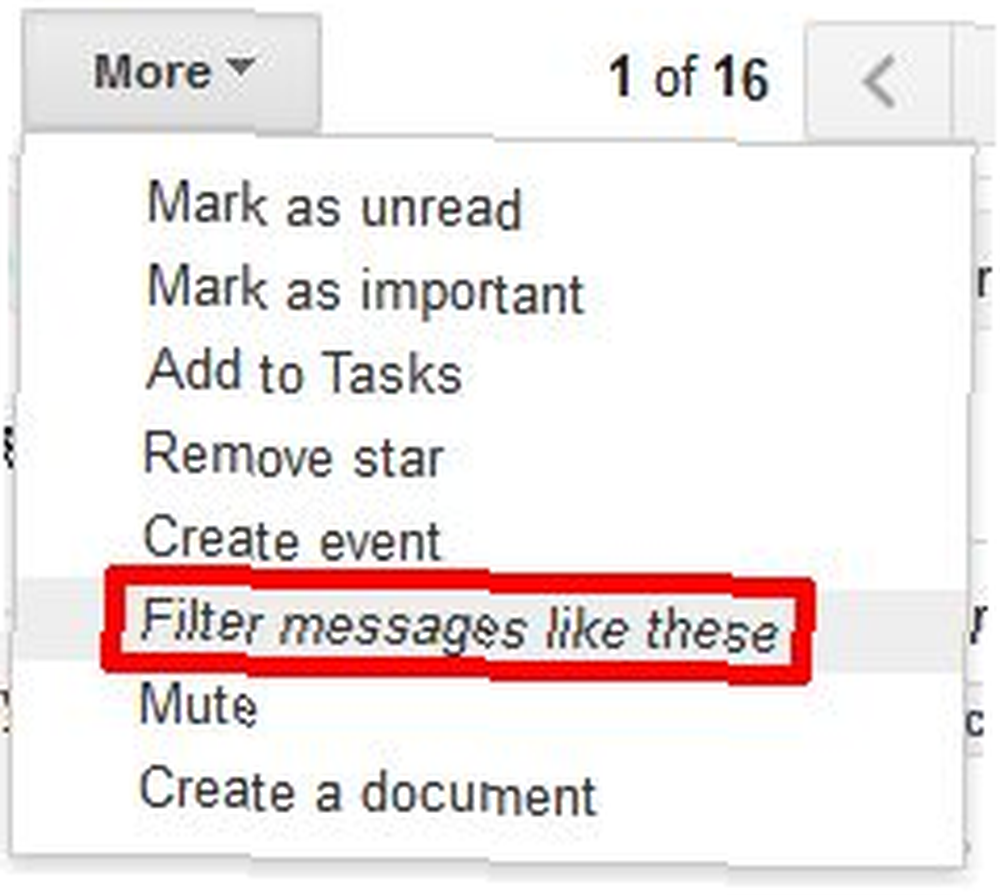
Nakonec jsou možnosti filtru neuvěřitelně komplexní a umožňují vám provádět téměř cokoli s filtrem, který si dokážete představit. Stručně řečeno, správa e-mailů pomocí filtrů je hračka.
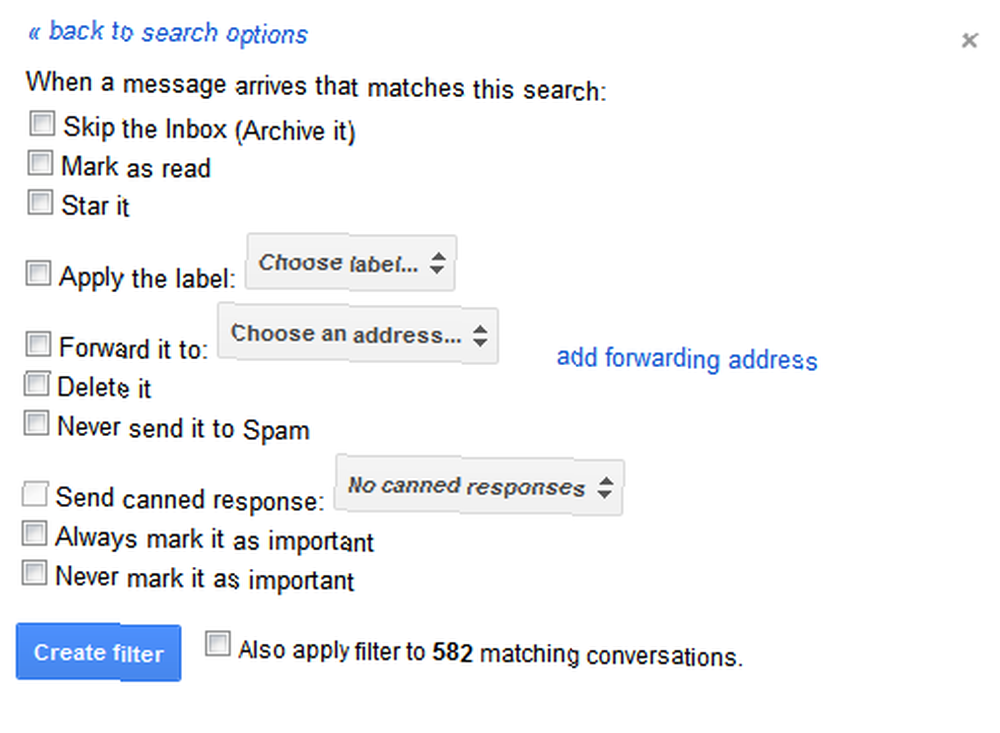
Podívejte se také na tyto články:
- Jak nastavit e-mailové filtry v Gmailu, Hotmail a Yahoo Jak nastavit e-mailové filtry v Gmailu, Yahoo Mail a Outlook Jak nastavit e-mailové filtry v Gmailu, Yahoo Mail a Outlook Filtrování e-mailů je váš nejlepší nástroj k udržení doručené pošty elegantní a organizovaný. Zde je návod, jak nastavit a používat e-mailové filtry v Gmailu, Yahoo Mail a Outlook.
- 3 skvělé příklady použití filtrů Gmail pro produktivitu 3 skvělé příklady použití filtrů Gmail pro produktivitu 3 skvělé příklady použití filtrů Gmail pro produktivitu
- 5 filtrů Gmailu, které vám pomohou upřednostnit a organizovat vaši doručenou poštu 5 filtrů Gmailu, které vám pomohou upřednostnit a organizovat vaši doručenou poštu 5 filtrů Gmailu, které vám pomohou upřednostnit a organizovat vaši doručenou poštu ? Jsem tu, abych vám pomohl začít s nastavením prvních pěti filtrů, nebo ...
3. Štítky
Pokud používáte filtry, budete také používat štítky. Štítky jsou trochu jako složky, jen mnohem chytřejší. I když je můžete použít jako složky, lépe se používají k tomu, aby nedocházelo k důležitým věcem z doručené pošty nebo k jejich zvýrazňování pomocí barev štítků. Kdykoli budete mít čas, můžete v štítcích projít nepřečteným e-mailem. V postranním panelu můžete zobrazit nebo skrýt štítky a přiřadit barvu, aby byly štítky označené e-mailem výjimečné.

4. Import e-mailových účtů
Gmail usnadňuje import dalších e-mailových účtů a použití aliasů k odesílání e-mailů, jako byste je odesílali z jiného účtu. K importu jiného e-mailového účtu potřebujete pouze e-mailovou adresu a heslo. Gmail vyplní zbývající podrobnosti a během několika sekund se můžete rozloučit se službou Hotmail a podobně. Bohužel to funguje pouze u poskytovatelů e-mailu, kteří umožňují přístup POP3.
Přejděte na> Nastavení > Účty a import a klikněte na> Přidejte poštovní účet POP3, který vlastníte, pak vyplňte údaje o účtu a proveďte to.
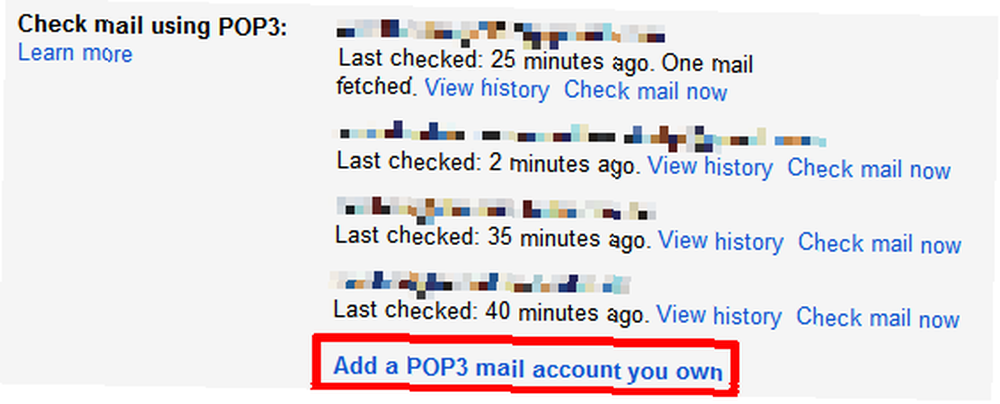
Je třeba poznamenat, že Gmail také umožňuje vytvořit vlastní podpis pro každý přidaný alias. Dříve dostupné pouze prostřednictvím Laboratoří Google nebo pluginů, zatím je vícenásobná signatura nativní funkcí, kterou najdete v části> Nastavení > Všeobecné.
o podpisech zde:
- 6 tipů, jak získat více podpisů v Gmailu 6 tipů, jak získat více podpisů v Gmailu 6 tipů, jak získat více podpisů v Gmailu
5. Více doručených
Toto je jedna z mnoha funkcí Google Labs, díky které jsem přešel na Gmail. Umožňuje vám změnit hlavní stránku Gmailu na rozbočovač zobrazující až pět různých „doručených“. Takzvané složky doručené pošty se nastavují pomocí operátorů vyhledávání, jak ukazuje následující obrázek. Můžete povolit více doručených prostřednictvím> Nastavení > Laboratoře.

6. E-mail s hvězdičkou
Může to vypadat hloupě, ale ráda jsem označovala své e-maily hvězdičkou. Hvězdy jsou zvláště užitečné pro sledování různých pracovních úkolů. V kombinaci s několika doručenými jsou zachránci.

o tom, jak sleduji e-maily pomocí hvězd zde:
- 3 tipy pro řešení přetížení e-mailem v Gmailu [Show & Tell] 3 tipy pro řešení přetížení e-mailem v Gmailu [Show & Tell] 3 tipy pro řešení přetížení e-mailem v Gmailu [Show & Tell] Většina z nás trpí přetížením informací. Být ohromen soukromými e-maily nemusí být velkým problémem a ignorování poloviny e-mailů je ve skutečnosti přijatelné do určité míry. V profesionálním životě však…
7. Vrátit zpět
Stalo se vám někdy, že v okamžiku, kdy stisknete Odeslat na e-mail, jste si uvědomili, že jste zapomněli přílohu nebo si všimli pravopisné chyby, nebo si najednou nejste jisti, zda byste tento e-mail opravdu měli poslat? Stává se mi to pořád. Gmail má funkci nazvanou Undo Send. Nalezeno pod> Nastavení > Všeobecné, lze jej použít ke zpoždění odesílání e-mailů až o 30 sekund.
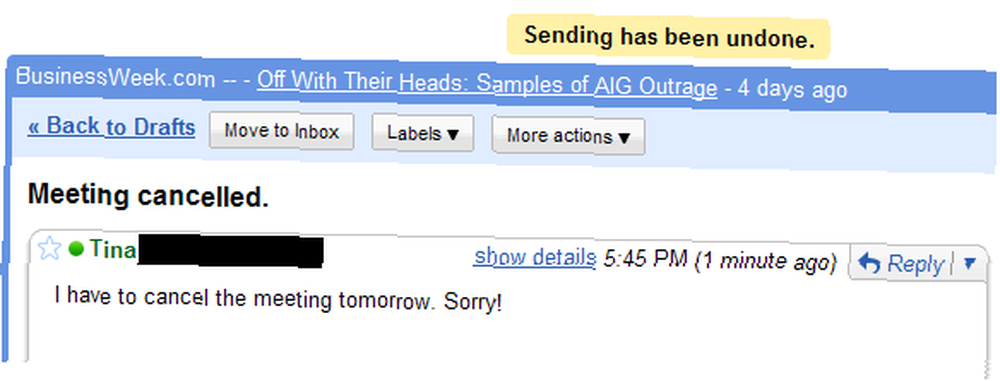
Toto je další funkce Labs, která se stala standardní funkcí.
8. Výchozí „Odpovědět všem“
Pokud by to nebylo pro tuto funkci Labs, často a neúmyslně vylučuji lidi z konverzace.

9. Konzervované odpovědi
Pokud tuto funkci Gmailu povolíte, při vytváření filtrů bude k dispozici další možnost. Možná jste si to všimli na výše uvedeném snímku možností filtru. Při vytváření e-mailu lze přidat konzervované odpovědi a získat přístup z odkazu přímo pod polem předmětu.

o této funkci zde:
- Ušetřete čas pomocí e-mailových šablon Gmailu “Konzervované odpovědi” Ušetřete čas pomocí e-mailových šablon Gmailu pomocí „Konzervovaných odpovědí“ Ušetřete čas pomocí e-mailových šablon Gmailu pomocí „Konzervovaných odpovědí“
- Vytvořit automatickou e-mailovou odpověď s novým filtrem Gmail Vytvořit automatickou e-mailovou odpověď s novým filtrem Gmail Vytvořit automatickou e-mailovou odpověď s novým filtrem Gmail
10. Webmail Client
Nakonec je Gmail samozřejmě webmail klient, což v podstatě znamená tři skvělé funkce v jednom:
- Mám přístup ke službě Gmail odkudkoli za předpokladu, že najdu počítač s přístupem na internet.
- Už se nemusím starat o zálohování svého e-mailového klienta pro stolní počítače.
- Karta prohlížeče Gmail využívá méně paměti než desktopový klient a prohlížeč přesto běží.
Nechal jsem tě zaháknout? Pokud se chcete o Gmailu dozvědět více, měli byste se také podívat na tyto články:
- 4 jednoduché kroky k dosažení a udržení nulové složky Doručená pošta v Gmailu 4 jednoduché kroky k dosažení a udržení nulové pošta v Gmailu 4 jednoduché kroky k dosažení a udržení nulové složky Doručená pošta v Gmailu
- 3 způsoby, jak uvolnit úložný prostor v účtu Gmail 3 způsoby, jak uvolnit úložný prostor v účtu Gmail 3 způsoby, jak uvolnit úložný prostor v účtu Gmail Google Mail v současné době nabízí 7 679 MB bezplatného úložiště. Pro průměrného uživatele je to dost místa, aby vydržel celý život. Ale co když vám dojde úložný prostor? Jak můžete najít ...
- 1 Úžasný tip na Gmail, o kterém nevíte. Vážně. 1 Úžasný tip na Gmail, o kterém nevíte. Vážně. 1 Úžasný tip na Gmail, o kterém nevíte. Vážně.
- Jak stahovat a zálohovat vaše Gmail a další data Google Jak stahovat a zálohovat vaše Gmail a další data Google Jak stahovat a zálohovat vaše Gmail a další data Google Dnes v cloudu ukládáme stále více dat. E-mail, kontakty, dokumenty, fotografie, záznamy v kalendáři - pojmenujete je, je to na serverech Google. Ale co se stane, když služby, na které se spoléháme, jdou…
Co se vám na Gmailu líbí? Sdílejte s námi své oblíbené funkce v komentářích.











